Heim >Computer-Tutorials >Computerwissen >Wie aktiviere ich eine Remotedesktopverbindung in Win11? Tutorial zur Win11-Remotedesktopverbindung
Wie aktiviere ich eine Remotedesktopverbindung in Win11? Tutorial zur Win11-Remotedesktopverbindung
- WBOYWBOYWBOYWBOYWBOYWBOYWBOYWBOYWBOYWBOYWBOYWBOYWBOriginal
- 2024-08-07 20:52:161199Durchsuche
Im Windows 11-System ist die Remote-Desktop-Funktion für viele Benutzer ein unverzichtbares Dienstprogramm. Angesichts des neuen Systems könnten einige Benutzer jedoch auf Schwierigkeiten beim Öffnen von Remote-Programmen stoßen. Um Benutzern bei der Lösung dieses Problems zu helfen, hat der PHP-Editor Zimo speziell detaillierte Schritte zusammengestellt, damit Benutzer das Öffnen des Remotedesktops problemlos beherrschen können. Lesen Sie weiter unten, um eine vollständige Anleitung zum Aktivieren des Windows 11-Remotedesktops zu erhalten.
So aktivieren Sie die Remotedesktopverbindung in Win11
1 Öffnen Sie zunächst [Einstellungen] im Startmenü und wählen Sie [System] in der Einstellungsoberfläche.

2. Klicken Sie auf der rechten Seite der Systemoberfläche auf die Option [Remotedesktop].
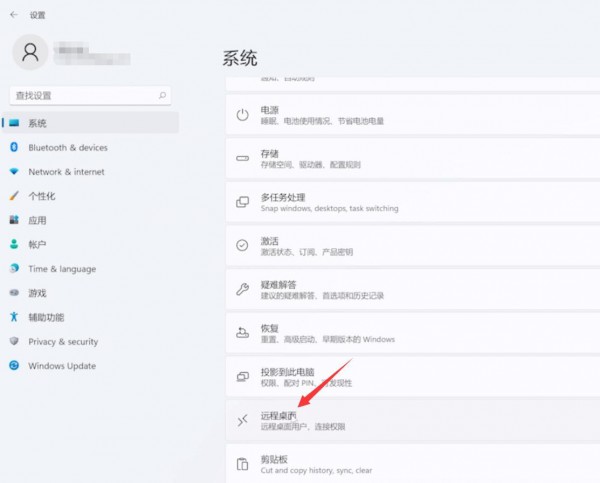
3. Aktivieren Sie dann die Funktion [Remotedesktop] in der Benutzeroberfläche.

4. Dann gibt es unten eine zusätzliche Option, klicken Sie auf diese Option.

5. Suchen Sie schließlich in der geöffneten Oberfläche den Benutzer, mit dem Sie eine Verbindung herstellen möchten, und stellen Sie eine Verbindung her.
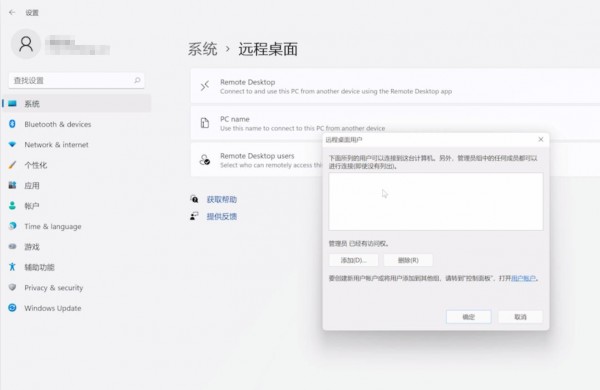
Das obige ist der detaillierte Inhalt vonWie aktiviere ich eine Remotedesktopverbindung in Win11? Tutorial zur Win11-Remotedesktopverbindung. Für weitere Informationen folgen Sie bitte anderen verwandten Artikeln auf der PHP chinesischen Website!

